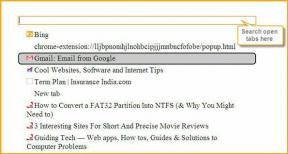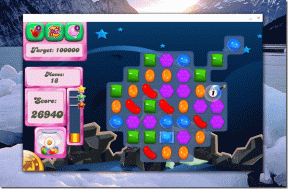כיצד להתקין VPN על Fire TV Stick שלך (וטריקים אחרים)
Miscellanea / / November 29, 2021
הרשתות הפרטיות הווירטואליות (VPNs) משמשות לרוב במחשבים ובמכשירים ניידים. עם זאת, הם שימושיים אפילו על מקלות זרימה. עם VPN, אתה יכול לגשת לכל שירות נעול אזור כמו Hulu או לבדוק תוכן מאזורים שונים דרך מקלות הסטרימינג שלך. אם יש לך Amazon Fire TV Stick, שימוש ב-VPN בו יכול לפתוח אותך לעולם חדש של הזרמת תוכן ושימוש מאובטח.

אמנם זה יאפשר לך לגשת באופן לגיטימי לתוכן מאזור אחר, אבל אתה יכול גם לעסוק בגלישה מאובטחת באינטרנט באמצעות דפדפן המשי המקורי או דפדפן Firefox. במאמר זה אנו מנחים אותך בין היתר בתהליך התקנת VPN ב-Fire TV Stick שלך.
האם Fire TV Stick שלך צריך VPN
אתה עשוי לתהות מדוע אתה צריך VPN ב-Fire TV Stick שלך. ובכן, הסיבות אינן שונות מהן מדוע משתמשים ב-VPN במכשירים הניידים ובמחשבים שלך.
ראשית, VPN מאפשר לך להשתמש באפליקציות או שירותים מסוימים שבדרך כלל אינך יכול לגשת אליהם מכיוון שהם עשויים להיות נעולים באזור. עם VPN, אתה יכול לעקוף את ההגבלה הגיאוגרפית של תוכן לצפייה כמה סדרות ותוכניות של נטפליקס שאינם זמינים באזור שלך. אבטחה ופרטיות הם עוד מקרה שימוש שימושי של VPN ב-Fire TV Stick.
נניח שאתה נוסע לחופשה עם Fire TV Stick שלך, ואתה צריך להשתמש ב-VPN בזמן שאתה מחובר ל-Wi-Fi של המלון. VPN מציע הצפנה זה מסתיר ומאבטח את הנתונים שלך מפני זיופים זדוניים המבקשים לגנוב את המידע שלך (סיסמאות, פרטים אישיים וכו') ב-Wi-Fi ציבורי רשתות.

לבסוף, אם אינך רוצה שספקי האינטרנט שלך (ISP) שלך יפקחו על פעילויות הגלישה או הסטרימינג שלך - ונתונים אחרים שהם לפעמים מוכרים למפרסמים - VPN הוא ההימור הטוב ביותר שלך.
התקנת VPN ב-Fire TV Stick
לפני שתמשיך להראות לך כיצד להתקין VPN ב-Fire TV Stick שלך, אנו ממליצים בהחלט לא להשתמש ב-VPN בחינם בכל אחד מהמכשירים שלך. בין אם מדובר בסמארטפון, טאבלט, מחשב נייד או Fire TV Stick. ל-VPN בחינם יש צד אפל, וכיסינו את כל מה שאתה צריך לדעת עליו הסכנות (האפשריות) בשימוש ב-VPN בחינם. במדריך זה, נראה לך כיצד להוריד ולהשתמש ב- IPVanish ב-Fire TV Stick שלך.
בחרנו ב-IPVanish כי הוא נמצא שם למעלה ה-VPN הטובים ביותר עבור Fire TV Stick. כדי להוסיף, נראה לך שתי דרכים שונות להתקנת IPVanish (ואפליקציות VPN אחרות לבחירתך) ב-Fire TV Stick שלך. בוא נלך.
VPN נוסף שאתה יכול לנסות הוא ExpressVPN. זהו שירות VPN מוכוון פרטיות ולעתים קרובות נחשב לאחד הטובים במגרש. מלבד רשת שרתים רחבה, הוא גם מתהדר במדיניות קפדנית ללא רישום ובאחריות להחזר כספי של 30 יום. חוץ מזה, זה גם מאפשר לך לצפות בנטפליקס בארה"ב.
Guiding Tech בלעדי: קבל הנחה מיוחדת של 49% כאשר אתה הירשם ל-ExpressVPN באמצעות קישור זה.
שיטה 1: מחנות האפליקציות של אמזון

Fire TV Stick מגיע עם חנות אפליקציות מובנית המופעלת על ידי אמזון. זה מגיע עם טונות של אפליקציות עבור Fire TV Stick. כדי להוריד VPN מחנות האפליקציות של אמזון, בצע את השלבים שלהלן.
שלב 1: נווט אל קטע החיפוש של Fire TV Stick וחפש IPVanish באמצעות השלט Fire TV Stick.
טיפ מקצוען: החזק את לחצן הקול ב-Fire TV Stick שלך כדי להפעיל את החיפוש הקולי ולהורות לאלקסה לחפש IPVanish VPN (או כל VPN לבחירתך). זה חוסך לך את הלחץ בהקלדה באמצעות השלט.
שלב 2: בזמן ההקלדה, מופיעות כמה הצעות קשורות מתחת למקלדת שעל המסך. בחר ipvanish מהתוצאות.

שלב 3: בחר IPVanish VPN בקטע 'אפליקציות ומשחקים'.

שלב 4: בחר בסמל 'קבל (חינם להורדה)' כדי להתקין את ה-VPN במכשיר שלך.

הערה: ייתכן שתראה סמל הורדה (במקום Get) אם הורדת בעבר את האפליקציה במכשיר המחובר לחשבון אמזון שלך.
זה מוריד ומתקין את אפליקציית IPVanish VPN ב-Fire TV Stick שלך.
שלב 5: לאחר התקנה מוצלחת, בחר פתח כדי להפעיל את אפליקציית VPN.

עבור כל VPN שתבחר להתקין ב-Fire TV Stick שלך, סביר להניח שתידרש להיכנס לחשבון שלך (עם לקוח ה-VPN). אז עליך ליצור חשבון עם מנוי ה-VPN שלך לפני התקנתו על Fire TV Stick שלך. אחרת, אינך יכול להירשם לחשבון ישירות בגרסת Fire TV Stick של רוב אפליקציות ה-VPN. בנוסף, יצירת חשבון ב-Fire TV Stick היא די לא נוחה.
שלב 6: הקלד את פרטי החשבון שלך והיכנס.

כאשר אתה מחובר, המשך להשתמש באפליקציית VPN בדיוק כפי שהיית עושה במכשיר(ים) ובמחשב הנייד שלך.
שיטה 2: טעינת VPN
טעינת צד פירושה פשוט התקנת אפליקציה ל-Fire TV Stick שלך ממקורות אחרים מלבד חנות האפליקציות המובנית של אמזון. ייתכן שתאלץ להעמיס אפליקציה אם ה-VPN שברצונך להתקין ב-Fire TV Stick שלך אינו זמין רשמית בחנות האפליקציות של אמזון. אתה יכול להוריד את קובץ ההתקנה מאתר האינטרנט של ה-VPN ולהעלות צד ל-Fire TV Stick שלך.
הכנות טרום העמסת צד
לשם כך, עליך לוודא שה-Fire TV Stick שלך תומך בהתקנה של אפליקציות ממקורות צד שלישי. הנה איך לבדוק.
שלב 1: נווט אל תפריט Fire TV Stick Settings.
שלב 2: בחר באפשרות 'My Fire TV'.

שלב 3: לאחר מכן, בחר אפשרויות מפתחים מתפריט 'My Fire TV'.

שלב 4: בחר באפשרות 'אפליקציות ממקורות לא ידועים'.

אזהרה המודיעה לך על הסיכון הכרוך בהתקנה ושימוש באפליקציות ממקורות לא ידועים תוצג על המסך שלך.
שלב 5: בחר הפעל.

וזה הכל. כעת תוכל להתקין אפליקציות ממקורות אחרים (למשל אתר אינטרנט) ב-Fire TV Stick שלך. אל תשכח לכבות אותו לאחר שהתקנת והפעלת את אפליקציית VPN.
טעינת צד של ה-VPN
כדי להתקין VPN ב-Fire TV Stick מאתר אינטרנט, תזדקק לסוכן הורדה המאפשר לך להוריד קבצים מהאינטרנט. 'Downloader' הוא אחד מלקוחות ההורדה הטובים ביותר עבור Fire TV Stick, וזה מה שהיינו משתמשים בו כדי להוריד את קובץ הגדרת ה-VPN מאתר האינטרנט של IPVanish.
עקוב אחר השלבים שלהלן כדי ללמוד כיצד להוריד/להעלות קובץ התקנה של VPN ל-Fire TV Stick שלך.
שלב 1: נווט אל קטע החיפוש של Fire TV Stick וחפש את Downloader באמצעות השלט של Fire TV Stick.
לחלופין, החזק את לחצן הקול בשלט ה-Fire TV Stick שלך ותגיד מוריד.
שלב 2: בחר הורדה מתוצאות החיפוש/הצעות.

שלב 3: בחר באפליקציית ההורדה (כפי שמוצג בתמונה למטה).

שלב 4: בחר בלחצן קבל או הורד.

זה יתקין את אפליקציית ההורדה ב-Fire TV Stick שלך.
שלב 5: לאחר ההתקנה מוצלחת, בחר פתח כדי להפעיל את ההורדה.

שלב 6: בשורת הכתובת, הזן את כתובת האתר או את קישור ההורדה של אפליקציית ה-VPN שברצונך להעלות בצד ל-Fire TV Stick שלך.

שלב 7: כדי להוריד את IPVanish, הזן את כתובת האתר להורדה - www.ipvanish.com/software/android/IPVanish.apk והקש על הלחצן Go.

הערה: כתובת האתר להורדת אפליקציית ה-VPN של IPVanish תלוית רישיות. הקפד לשים לב אילו אותיות באותיות גדולות והזן את כתובת האתר כפי שהיא כתובה למעלה. יש להקליד את ה-IPV ב-IPVansih באותיות גדולות.

שלב 8: ההורדה ממשיכה להוריד ולהתקין אוטומטית את אפליקציית VPN ב-Fire TV Stick שלך. עם זאת, עליך לאמת את ההתקנה. כעת, לחץ על התקן בפינה השמאלית התחתונה של המסך.

שלב 9: אל תפתח את האפליקציה מיד לאחר ההתקנה. הקש על סיום במקום זאת.

זה יחזיר אותך ללוח ההורדות של הורדות.
שלב 10: כעת, בחר מחק כדי להסיר את קובץ הגדרת ה-VPN מה-Fire TV Stick שלך. זה עוזר לחסוך מקום לקבצים רלוונטיים אחרים במקל הסטרימינג שלך.

שלב 11: בחר מחק כדי לאשר.

כעת, חזור לדף הבית של Fire TV Stick שלך כדי להפעיל את ה-VPN. אם אינך מוצא את האפליקציה בדף הבית, נווט אל הגדרות > יישומים > נהל אפליקציות מותקנות > IPVanish VPN.

לאחר מכן, בחר הפעל יישום.

המשך להתחבר לאפליקציה על ידי הזנת אישורי החשבון שלך. כמו כן, אפליקציית ה-VPN אמורה להופיע כעת בחלק האחרון של דף הבית של Fire TV Stick שלך.

הסרת התקנת VPN מ-Fire TV Stick
אם, מסיבה כלשהי, אינך צריך יותר להשתמש ב-VPN ב-Fire TV Stick שלך, הנה כיצד להסיר/להסיר את האפליקציה מהמכשיר שלך.
שלב 1: הפעל את תפריט Fire TV Stick Settings.
שלב 2: בחר יישומים.

שלב 3: לאחר מכן, בחר 'נהל יישומים מותקנים'.

שלב 4: לחץ על אפליקציית ה-VPN שברצונך להסיר.

שלב 5: בחר הסר התקנה.

שלב 6: בחר הסר התקנה כדי לאשר את הפעולה שלך.

זרם ללא הגבלה
לפני הורדת VPN ל-Fire TV Stick שלך, הקפד לבדוק את דרישות האפליקציה. הסיבה לכך היא שכמה VPNs אינם תומכים בדור הראשון (1) של Fire TV Stick. עם VPN מותקן ב-Fire TV Stick שלך, פתחת את עצמך לעולם של תוכן חדש וחווית סטרימינג. אתה גם יכול להזרים באופן פרטי ובטוח. השיטות המפורטות במאמר זה חלות על כל VPN שתרצה להתקין ב-Fire TV Stick שלך.
הבא בתור: האם אתה מתקשה לחבר את Fire TV Stick שלך לאינטרנט? בדוק 7 דרכים לתקן בעיות קישוריות Wi-Fi במקל Fire TV במאמר המקושר למטה.